انتشار: 1403/08/03 - بروزرسانی: 1403/08/03 توسط: : زهرا نصیرپور
تبدیل پروندههای ورد به فرمت JPEG چگونه انجام می شود؟ 🤔
امروزه برای به اشتراک گذاری فایلها معمولاً اونها رو به یکی از فرمتهای تصویری رایج مثل JPEG تبدیل میکنن تا ترسی به محتوای اونها توسط افراد مختلف راحت تر انجام بشه.
خوشبختانه ترفندها و راهکارهایی وجود دارن که خیلی راحت میتونی به کمک اونها اقدام به تبدیل فایلهای ورد به عکس کنی.
از جمله این راهکارها و ترفندها میتونم به استفاده از ابزارهایی مثل Convertio و Universal Document Converter برای انجام این کار اشاره کنم.
من تو این مقاله میخوام نحوه تبدیل پروندههای ورد به فرمت JPEG رو بهت یاد بدم.
پس اگه تو هم دوست داری روند انجام این کار رو یاد بگیری پیشنهاد میکنم خوندن ادامه این مقاله رو از دست ندی.
فهرست مطالب
✅تبدیل فایل ورد به عکس با کیفیت در ویندوز و مک
✅تبدیل ورد به عکس در ویندوز 7، ۸ و ۱۰ با کمک pdf
✅تبدیل ورد به عکس در مک
✅تبدیل ورد به عکس آنلاین
✅جمع بندی

تبدیل فایل ورد به عکس با کیفیت در ویندوز و مک
نرم افزار ورد به قدری جامع و کامله که خیلی راحت میتونی از طریق خود این نرم افزار اقدام به تبدیل ورد به عکس کنی.
برای انجام این کار باید به صورت زیر عمل کنی:
1.فایل مد نظرت رو باز کن.
2.اگه میخوای همه محتوای موجود در فایل رو به عکس تبدیل کنی، کلیدهای ترکیبی Ctrl+A رو به صورت همزمان فشار بده. برای انجام این کار در مک باید از منوی Edit گزینه Select All رو انتخاب کنی.
3.اما اگه میخوای فقط یه قسمت از فایل ورد رو به عکس تبدیل کنی به راحتی اون بخش از مطلب رو انتخاب کن و سپس دکمه Ctrl+C رو فشار بده.
4.حالا برای ایجاد یک فایل جدید دکمههای Ctrl+N رو به صورت همزمان فشار بده.
5.در صورتی که در سیستم عامل ویندوز بودی تو فایل جدیدی که ایجاد کردی وارد تب Home شو و زیر گزینه Paste کلیک کن تا گزینههای مربوط به اون بهت نشون داده بشه.
6.حالا گزینه Paste Special رو انتخاب کن. برای انجام همین کارتو سیستم عامل مک باید وارد منوی Edit شی و گزینه Paste Special رو انتخاب کنی.
7.تو پنجره جدیدی که برات به نمایش در میاد باید گزینه Picture رو از بین گزینههایی که بهت نشون داده شده انتخاب کنی و در انتها روی دکمه OK کلیک کنی.
8.حالا روی اون عکس که به فایل ورد اضافه شده راست کلیک کن و گزینه Save as Picture رو بزن.
9.حالا تو پنجره جدیدی که برات به نمایش دراومده اسم و فرمت فایل رو وارد کن و در انتها روی دکمه Save کلیک کن تا بتونی اقدام به ذخیره سازی اون عکس در فضای مد نظرت کنی.
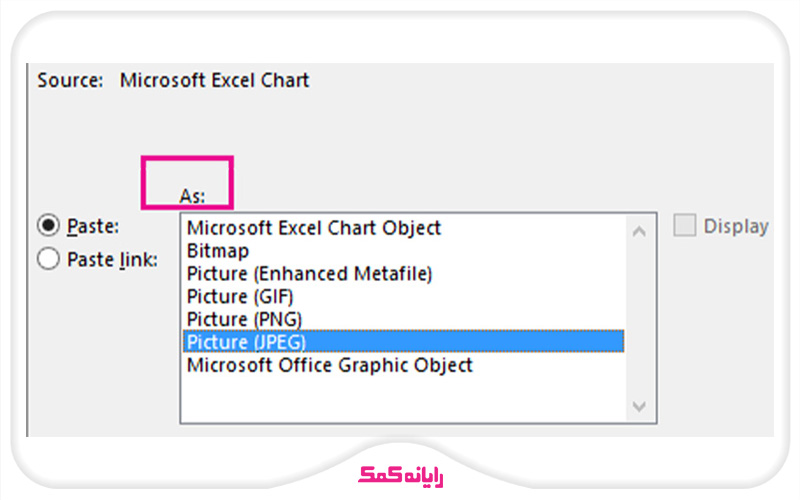
تبدیل ورد به عکس در ویندوز 7، ۸ و ۱۰ با کمک pdf
ترفند دیگهای که برای تبدیل فایلهای ورد به عکس JPEG میتونی به کار بگیری اینه که به صورت غیر مستقیم با استفاده از خود ورد اقدام کنی. برای این منظور باید اول اقدام به تبدیل ورد به پی دی اف کنی و سپس فایل pdf رو به JPEG تبدیل کنی.
برای انجام این کار باید به ترتیب زیر عمل کنی:
1اول فایل وردت رو باز کن.
2.حالا از منوی File گزینه Save As رو انتخاب کن و محل ذخیره فایل را مشخص کن.
3.حالا روی نوی بازشونده Save as Type کلیک کن و از بین فرمتهای مختلفی که بهت نشون داده شده گزینه PDF رو انتخاب کن و در انتها روی گزینه Save کلیک کن تا بتونی اون فایل رو تو محل مورد نظرت ذخیره کنی.
4.در ادامه برای اینکه بتونی فایلهای pdf رو به JPEG تبدیل کنی نیاز به یک برنامه تبدیل کننده داری. خوشبختانه نرمافزارهای مختلفی وجود دارن که برات این کار را انجام میدن با یه جستجوی ساده در سطح اینترنت میتونی تعداد بسیار زیادی نرمافزار برای این منظور پیدا کنی.
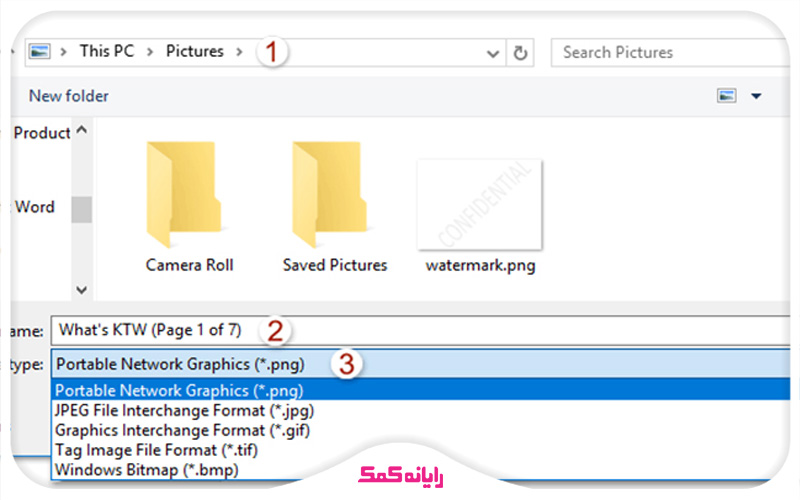
تبدیل ورد به عکس در مک
در صورتی که تبدیل به تمایل به تبدیل فایلهای ورد به pdf و سپس عکس در مک رو داری هم باید عملکردی مشابه با اون چه که در ویندوز انجام دادی داشته باشی.
برای انجام این کار:
1.بعد از باز کردن فایل وارد تب File شو و روی گزینه Save As کلیک کن.
2.حالا منوی Format رو باز کن و گزینه PDF رو انتخاب کن و در انتها روی دکمه Save کلیک کن.
3.بعد از اینکه فایلت ایجاد شد روش راست کلیک کن و از قسمت Open With گزینه Preview را انتخاب کن.
4.حالا وارد منوی File شو و روی گزینه Export کلیک کن.
5.حالا وارد منوی Format شو و گزینه JPEG رو انتخاب کن و در انتها گزینه Save رو انتخاب کن تا فایل مد نظرت به صورت تصویری ذخیره شه.
💎 پیشنهاد مطلب : برای آشنایی با مراحل آموزش حذف صفحات اضافی ورد توصیه میکنم حتما وارد این لینک شوید.
تبدیل ورد به عکس آنلاین
یه سری سرویس تبدیل ورد به عکس آنلاین رایگان وجود دارن که از طریق اونها میتونی به صورت مستقیم اقدام به تبدیل فایل ورد به عکس کنی.
از جمله این سرویسها میتونم به سرویس Word to JPEG اشاره کنم که کار باهاش خیلی راحته.
برای استفاده از این سرویس برای تبدیل آنلاین ورد به عکس با کیفیت بالا کافیه وارد وب سایتش بشی و سپس روی دکمه Upload کلیک کنی و اقدام به انتخاب فایل ورد مد نظرت کنی.
علاوه بر این با کشیدن فایل ورد به قسمت Drop Your Files Here و رها کردن اون هم میتونی عملیات آپلود اون رو در این سایت انجام بدی.
سرویس فوق بعد از دریافت فایل مد نظر اقدام به تبدیل اون به عکس میکنه.
حالا برای اینکه بتونی فایل عکسهای تبدیل شده را دریافت کنی کافیه روی گزینه Download All کلیک کنی.
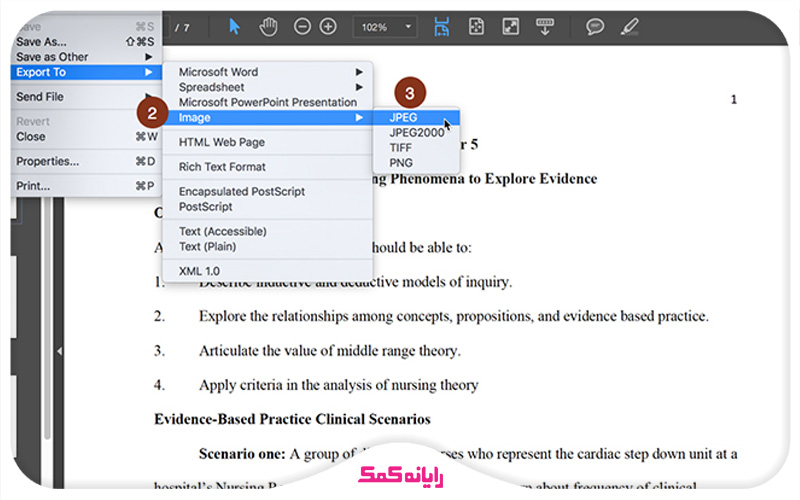
البته کسایی که به صورت مداوم فایلهای وردشون را به JPEG تبدیل میکنن میتونن یه نرم افزار تبدیل ورد به عکس نصبی برای این منظور هم روی سیستمشون نصب کنن تا بتونن همیشه ازش برای تبدیل فایلهای وردشون به عکس استفاده کنن.
از جمله نرمافزارهایی که برای این منظور به بازار عرضه شده میتونم به برنامه Universal Document Converter اشاره کنم.

برای دریافت راهنمایی بیشتر درباره نحوه تبدیل فایلهای ورد به فرمت JPEG با استفاده از نرم افزار Universal Document Converter میتونی با کارشناسان رایانه کمک با استفاده از تلفن های ثابت : 9099070192 و شماره: 0217129 برای ارتباط از طریق موبایل تماس بگیری تا به جواب سوالاتت برسی.
تبدیل ورد به عکس در اندروید هم توسط نرم افزارهای به خصوصی که برای این منظور به بازار عرضه شده قابل انجامه.
💎 پیشنهاد مطلب : در صورت تمایل و آشنایی با تکنیکهای کاربردی برای حل مشکل سیاه شدن صفحه Word وارد این لینک شوید.
جمع بندی
تو این مقاله سعی کردم بهت روشهای مختلفی که برای تبدیل فایلهای ورد به فرمت JPEG مورد استفاده قرار میگیرن رو آموزش بدم تا به کمک این روشها بتونی فایلهای وردت رو به صورت تصویری ذخیره سازی کنی و اونها رو راحتتر با سایر افراد به اشتراک بذاری.
همونطور که دیدی راهکارهای متنوعی برای این منظور پیش روت قرار داره و این به تصمیم و نظر تو برمیگرده که بخوای کدوم راهکار و ترفند را برای انجام این کار مورد استفاده قرار بدی.
اگر به جز روشهای عنوان شده در این مقاله برای تبدیل فایلهای ورد به JPEG تو روش دیگهای رو سراغ داری که برای این کار برای این منظور به کار گرفته میشه، ممنون میشم اون رو در بخش کامنت به من و بقیه کاربران آموزش بدی.
در آخر میخوام ازت تشکر کنم که تا آخر این مقاله با من همراه بودی و امیدوارم تونسته باشم روشهای مفید و موثری رو برای تبدیل فایلهای ورد به تصاویر JPEG بهت آموزش بدم.
اگر سوالی درباره نحوه تبدیل فایلهای ورد به تصاویر JPEG از طریق هر یک از روش های عنوان شده در این مقاله داشتی، به راحتی میتونی با خدمات کامپیوتری رایانه کمک با استفاده از تلفن های ثابت : 9099070192 و شماره: 0217129 برای ارتباط از طریق موبایل تماس بگیری تا به جواب سوالاتت برای حل مشکل ویندوز اکسپلورر در ویندوز 7 برسی و کارشناسان ما سوالاتت را در کمترین زمان پاسخ می دهند و ابهاماتت را برطرف می کنند.